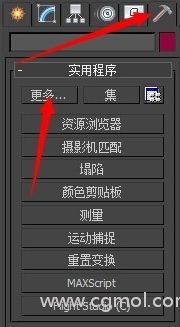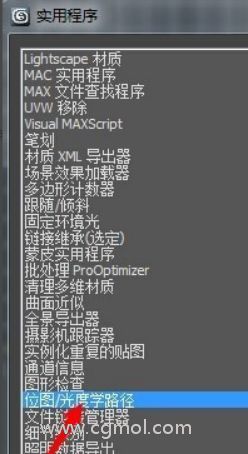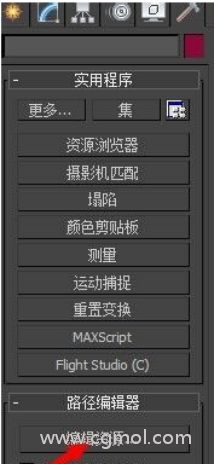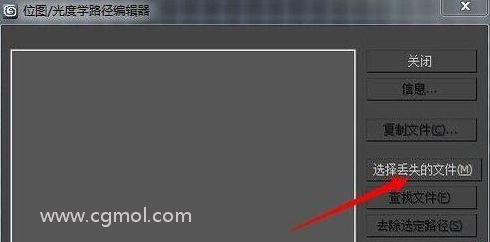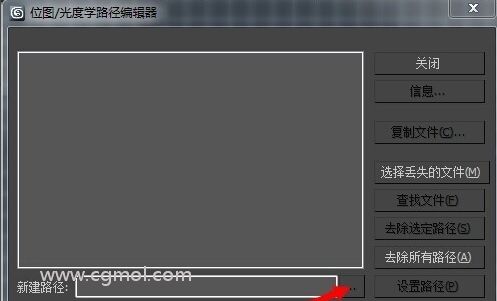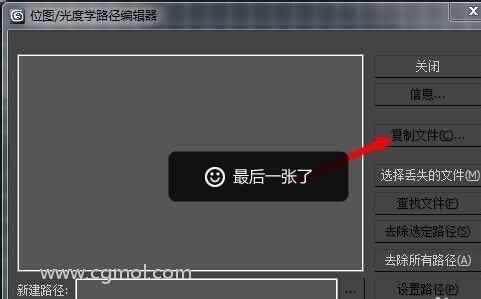max材质丢失l了怎么找回,简单几步教你解决
- 辅助软件:max2012
- |
- 更新:2019-03-03 14:52
3dmax软件的操作复杂且繁多,大多数人在操作的时候都会遇到各种各样的问题,比如材质丢失就是其中一个问题,那么应该如何快速找回丢失的材质球呢?本文就对这个问题提供了解决方法:
1. 打开3dmax软件
2. 在软件界面右边的工具栏中,点击最后一个的“小锤子”图标
3. 在出现的“实用程序”菜单里点击“更多”
4. 选择“位图/光度学路径”
5. 然后返回原来的界面,在“实用程序”下面的“路径编辑器”中点击“编辑资源”
6. 在弹出的“位图/光度学路径编辑器”界面中,点击“选择丢失的文件”,这样之后如果有丢失的材质,就会被选中
7. 然后点击“位图路径”后的“三个点”
8. 在弹出的文件界面,设定好新的、正确的位图路径,然后点“确定”
9. 如果经过以上的步骤还没有解决问题,可以选择“复制文件”,就可以复制位图成功
经过以上的步骤就可以找回丢失的材质了,大家学会了吗?
上一篇:
max材质球不够用怎么办?两个办法快速解决!
下一篇:
max材质球不显示,黑色的,如何解决?